如何AI制作筒状字体
来源:网络收集 点击: 时间:2024-03-02【导读】:
如何AI制作筒状字体。AI是以个很好的设计软件。特别是对矢量图形的设置。今天我来使用3D和符号给大家讲解一下筒状字体的设计。一起来学习吧。工具/原料more电脑 系统:win7sp6AI版本:CS6方法/步骤1/11分步阅读 2/11
2/11 3/11
3/11


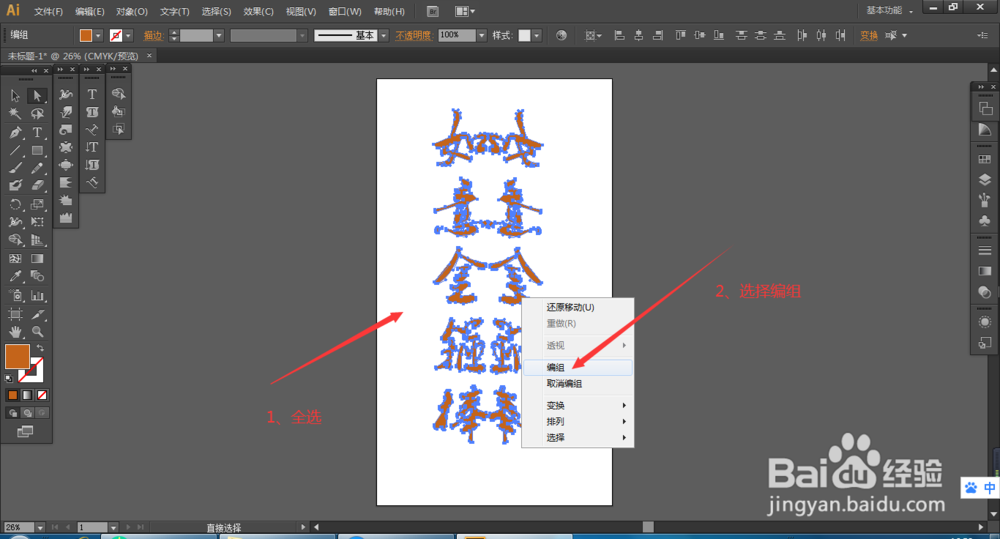 4/11
4/11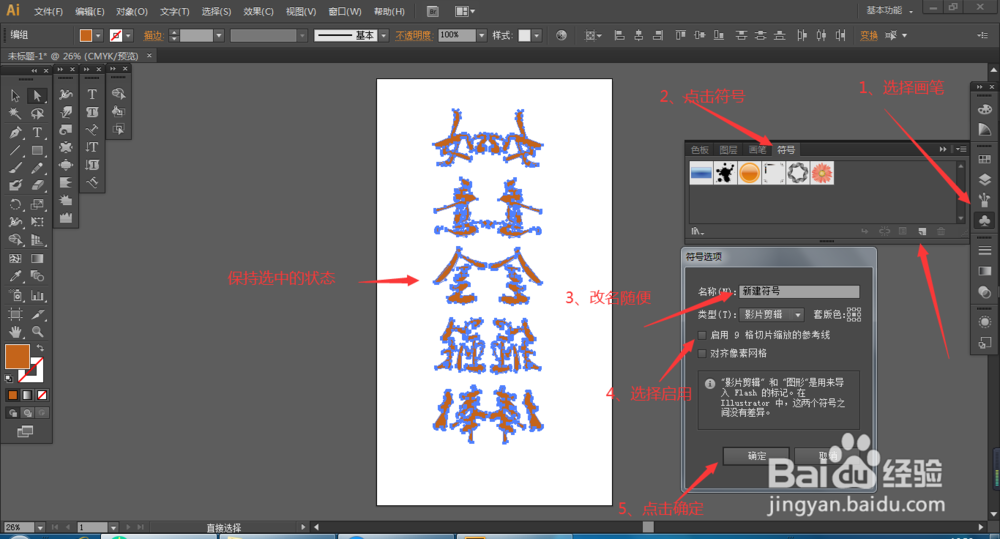 5/11
5/11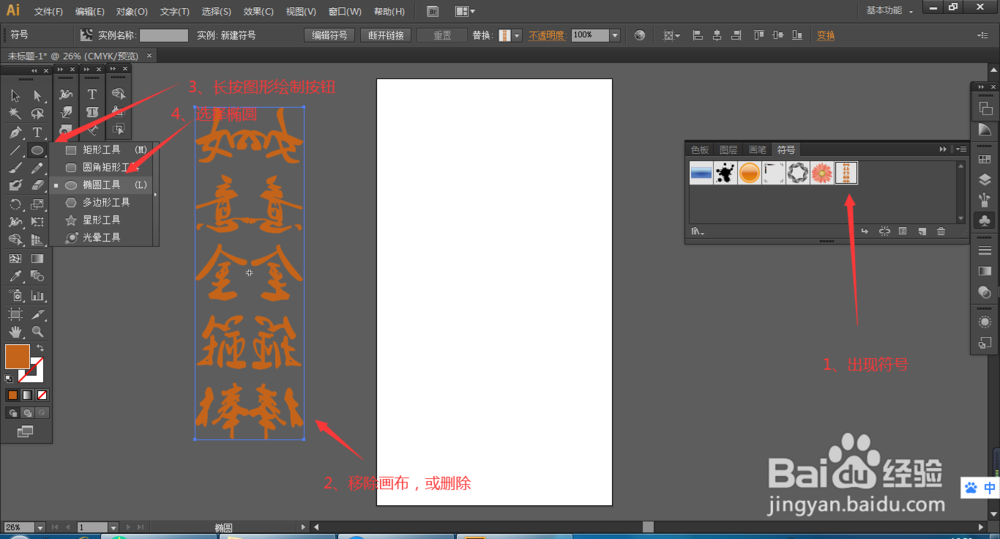 6/11
6/11 7/11
7/11

 8/11
8/11 9/11
9/11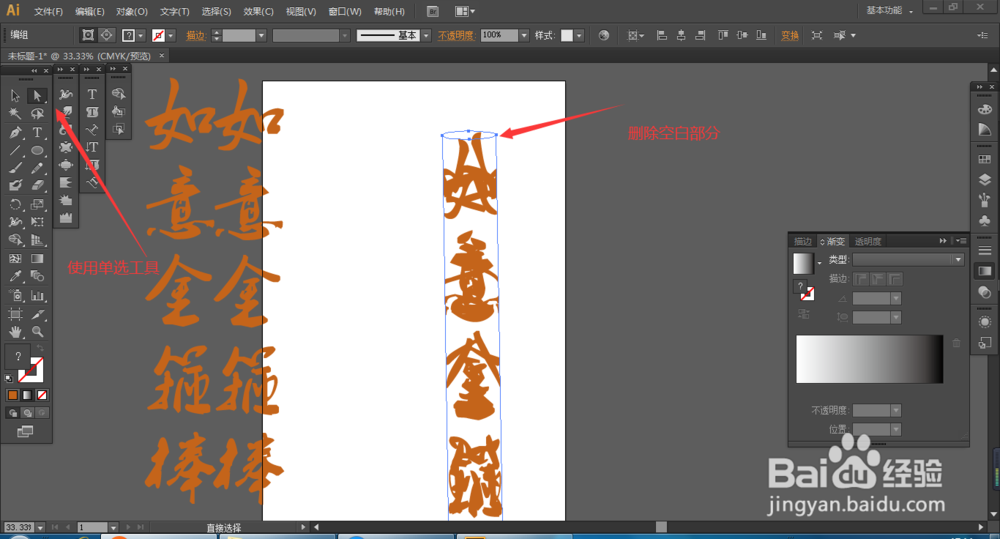 10/11
10/11
 11/11
11/11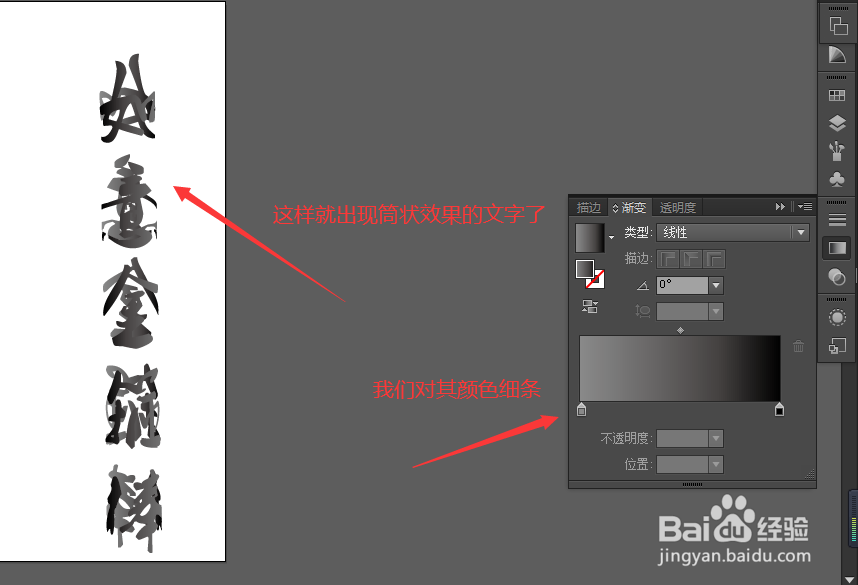
 注意事项
注意事项
首先我们我们打开AI新建一个画布。
 2/11
2/11接下来我们输入文字,调整好文字的大小和颜色。
 3/11
3/11然后创建边框,并再复制一份出来。这里我采用了对称复制,后面我U换过来了,使用对称复制在做成筒状文字就看不到另一面的了。当然你直接使用这一份也可以。



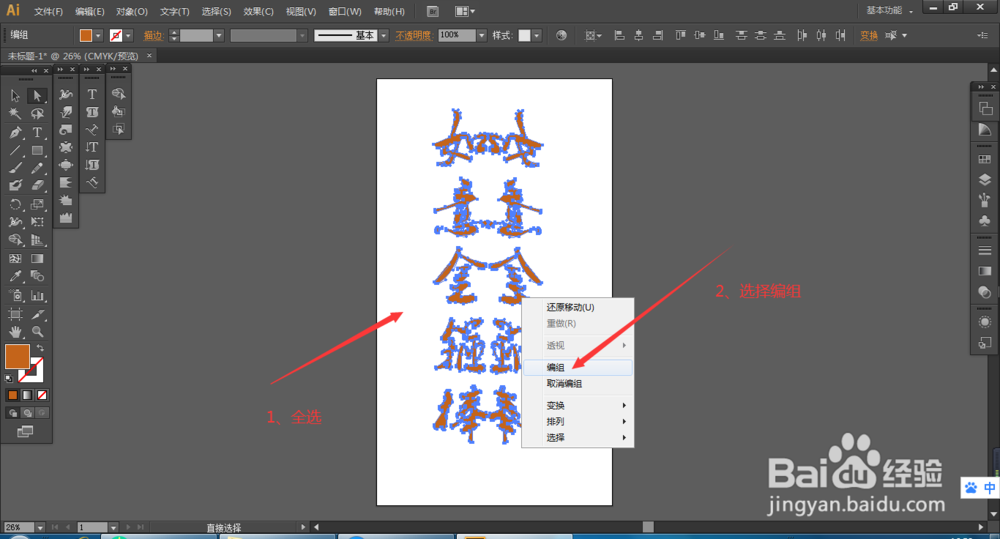 4/11
4/11我们选中文字,点击有伴的画笔工具,弹出的对话框找到符号,点击右下角的新建。我们就将字体转换为符号文件了。
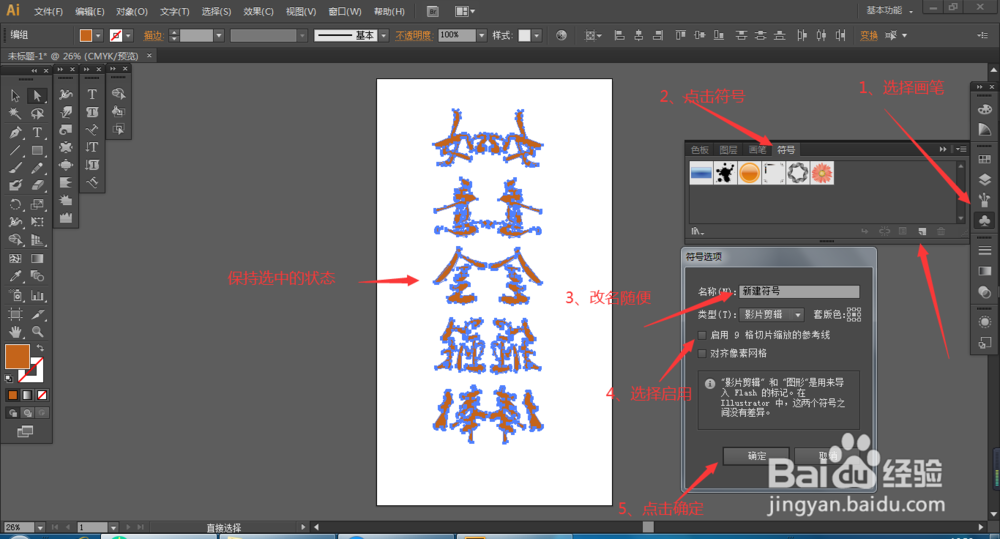 5/11
5/11然后我们回到画布,使用椭圆工具,画出一个圆,建议画圆,不要画椭圆,当然看你的喜好了。
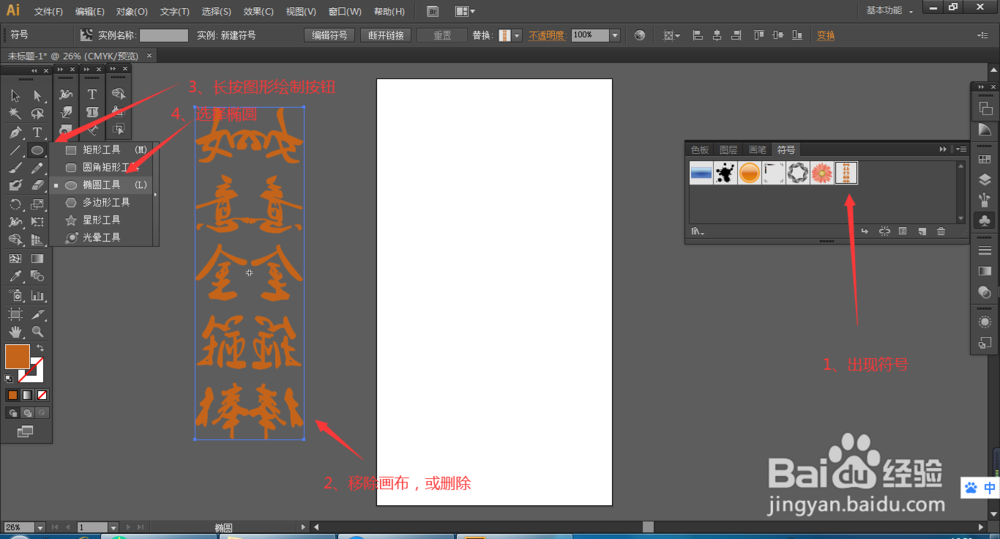 6/11
6/11画好后我们点菜单上的效果,找到3d这一项,选择突出和斜角。
 7/11
7/11弹出的对话框就是将现有的图形转换为3D图了。我们点击下方有的贴图。找到边面,然后选择符号,刚刚我们新建的那个。点击缩放适合,最后点击确定。记住要把三维模型不可见打上勾。


 8/11
8/11接下来我们使用对象——扩展外观,将图形转换出来。
 9/11
9/11最后就是对颜色的修改,既然是筒状,就使用渐变色来填充。先整体填充渐变色。
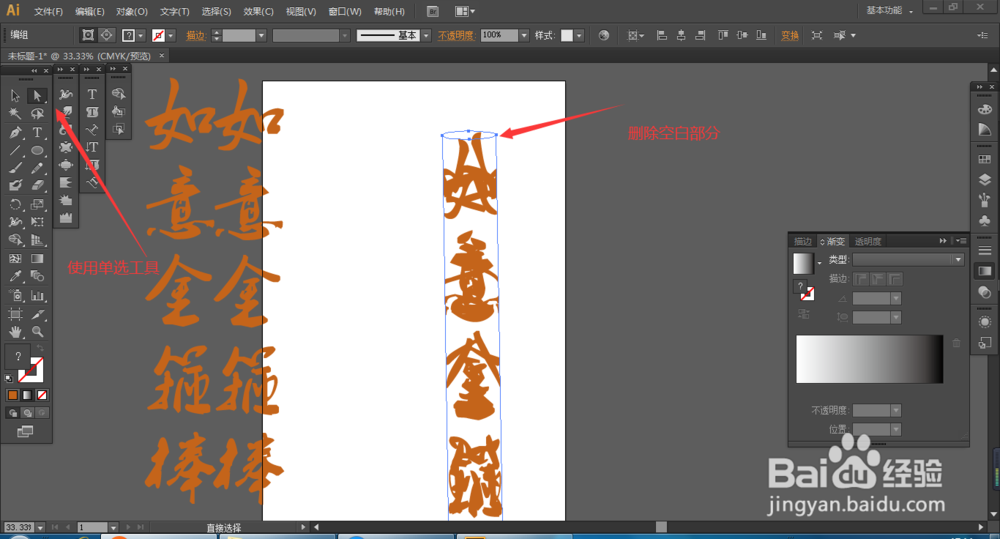 10/11
10/11然后选择前面的字体填充相反的渐变色即可。

 11/11
11/11最后微调颜色就可以了。
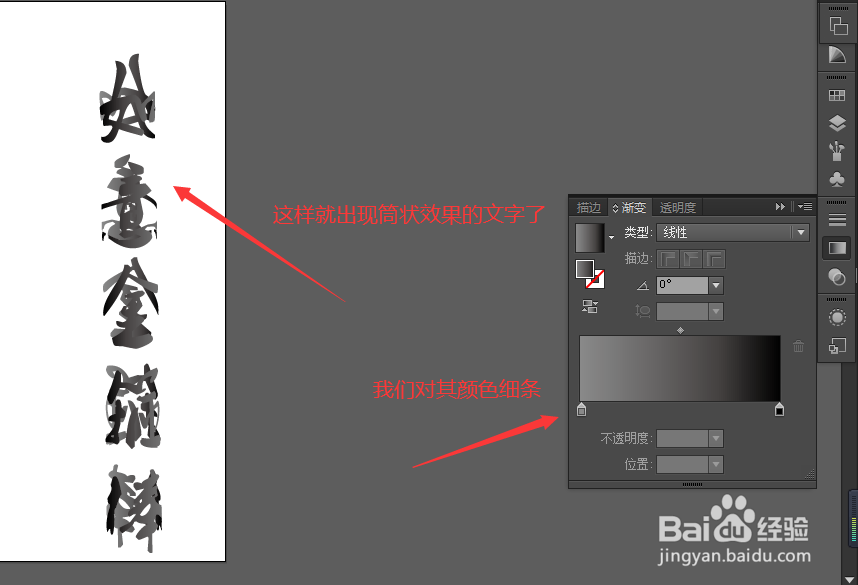
 注意事项
注意事项注意:这里面每个操作步骤都要保持单签图形的选中状态。
计算机绘图与设计AI版权声明:
1、本文系转载,版权归原作者所有,旨在传递信息,不代表看本站的观点和立场。
2、本站仅提供信息发布平台,不承担相关法律责任。
3、若侵犯您的版权或隐私,请联系本站管理员删除。
4、文章链接:http://www.1haoku.cn/art_210938.html
上一篇:鄂汇办如何查询养老个人账户?
下一篇:钩针编织制作漂亮的郁金香花朵花束捧花
 订阅
订阅